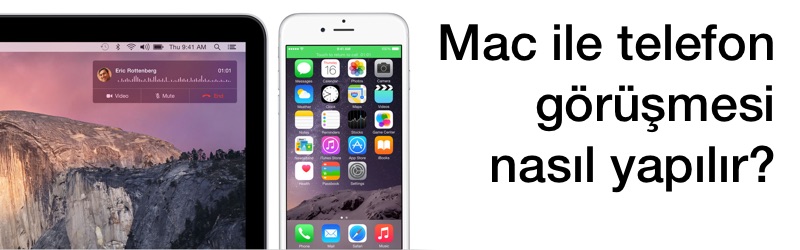
Yosemite ve iOS 8 ile hayatımıza giren yeniliklerden biri de iPhone ile yaptığımız telefon görüşmelerini Mac’imiz üzerinden yapabilmek. Yani iPhone’umuza gelen çağrılara Mac üzerinden cevap verebiliyor, ya da Mac’imizle yeni bir çağrı başlatabiliyoruz. Peki bu özelliği kullanmak için ne yapmamız gerekiyor? Nasıl arama yapabiliyor, gelen aramaları nasıl cevaplıyoruz? Hepsi ve daha fazlası bu yazıda… 🙂
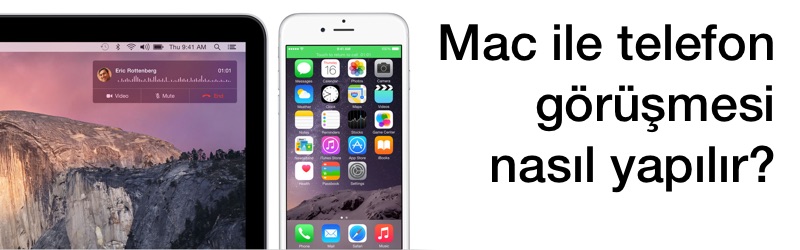
“Devamlılık” (Continuity) nedir, nerede ne zaman işe yarar?
iPhone’umuza gelen çağrıları Mac ile cevaplamayı ve yeni çağrıları Mac üzerinden başlatmayı sağlayan özelliğin adı Devamlılık, yani Apple’ın Continuity adı verdiği özellik. Bu özellik sayesinde sadece çağrılar değil, SMS, iMessage gibi pek çok şeye farklı cihazlardan kolayca erişebiliyor ve tek bir cihaza bağlı kalmadan kullanabiliyoruz.
Devamlılık ile ilgili daha fazla bilgi almak isterseniz, bu yaz paylaştığımız “OS X Yosemite ile yeni neler geliyor? 3.Bölüm: Devamlılık” yazısına göz atabilirsiniz.
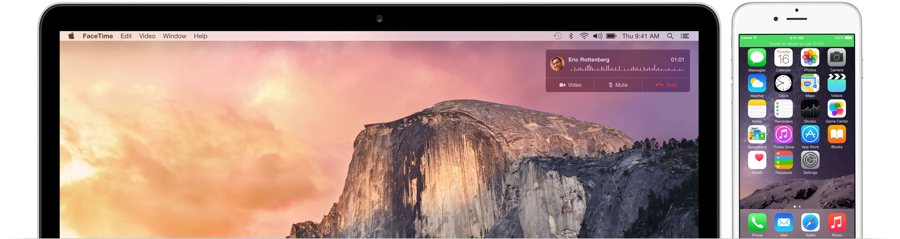
Bu yazıda ise, Devamlılık konusunda iPhone yerine iPad veya Mac’imizle çağrı cevaplama ve yeni çağrı başlatma konularına değineceğim. Böylece iPhone’umuzu elimize almadan, Mac’imizdeki mikrofon ve hoparlörler ile, -ama yine iPhone’umuz ve GSM operatörümüz üzerinden-, iletişim kurabileceğiz. 🙂
Kullanmak için ne gerekiyor?
Bu özelliği kullanabilmek için temelde 4 şeye ihtiyacımız var:
- Yosemite destekleyen bir Mac (Hangi Mac’ler Yosemite destekliyor?)
- iOS 8 destekleyen bir iOS cihaz (Hangi cihazlar iOS 8 destekliyor?)
- Aynı Wi-Fi ağına bağlı olmaları
- Aynı iCloud hesabını kullanıyor olmaları

Eğer Yosemite yüklü bir Mac, ve iOS 8 yüklü bir iPhone sahibiysek, ve her iki cihaz da aynı Wi-Fi ağına bağlı durumda ise, aramalarımızı bu iki cihaz arasında geçiş yaparak kullanabiliyoruz.
Peki şimdi gelelim bu cihazlar üzerinde yapmamız gerekenlere…
Mac’imizde yapmamız gereken ayarlar
Mac’imizde hangi iCloud hesabını kullandığımızı kontrol etmek için Sistem Tercihleri > iCloud içerisinde karşımıza gelen bilgilere göz atabiliriz.
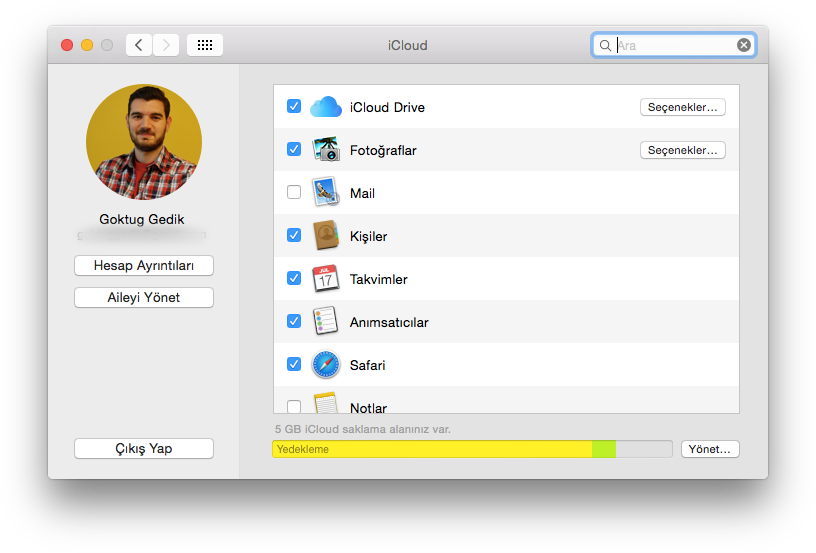
Burada kullandığımız iCloud hesabının iPhone’umuzda kullandığımız iCloud hesabı ile aynı olması gerekiyor.
Ayrıca FaceTime uygulamasını açtıktan sonra FaceTime menüsünden Tercihler’e tıkladığımızda karşımıza gelen pencerede “iPhone’da Hücresel Aramalar” kutucuğunun işaretli olduğundan emin olmamız gerekiyor.
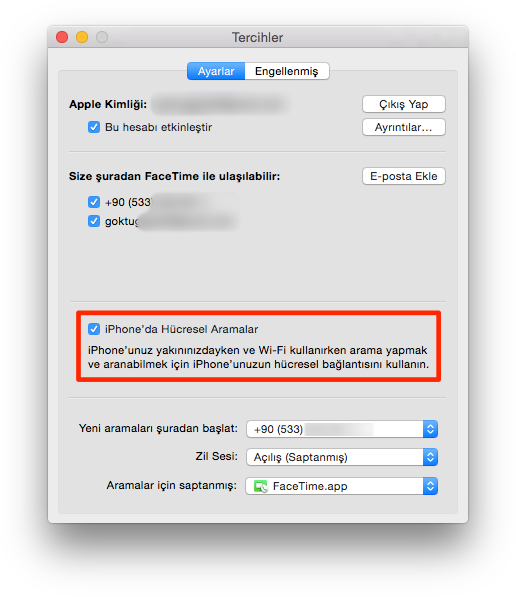
Bu kutucuk işaretli olmazsa, aynı ağda olsak ve aynı iCloud hesabını kullanıyor olsak dahi Mac’imiz çalmıyor ve çağrıyı cevaplayamıyor, çağrı başlatamıyoruz.
Bunun altında yer alan “Yeni aramaları şurdan başlat” kısmı ise, Mac’imiz üzerinden birisini aradığımızda karşı tarafın telefon ekranında çağrının nereden geliyor olarak görüneceğini seçiyoruz. Bunu telefon numaramız olarak bırakmak en kolayı olacaktır.
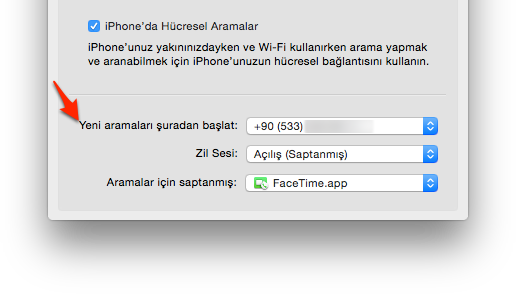
Mac’imizde yapmamız ve kontrol etmemiz gerekenler bu kadar. Gelelim şimdi iPhone’a…
iPhone’umuzda yapmamız gereken ayarlar
iPhone’umuzda da yapmamız gereken çok fazla bir şey yok diyebiliriz. Mac’te olduğu gibi, öncelikle iCloud hesabımızı kontrol etmek için Ayarlar > iCloud içerisine göz atıyoruz.
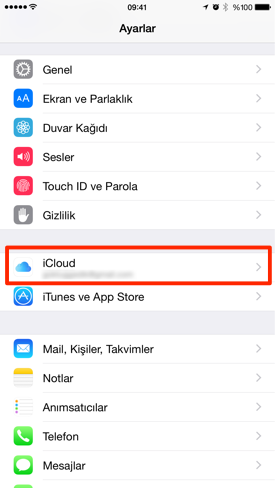
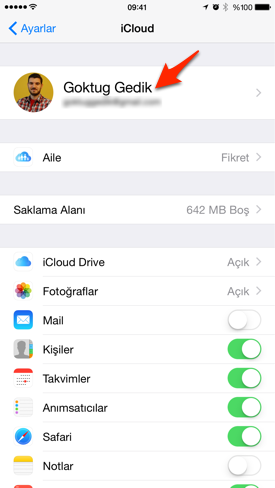
Ayrıca Ayarlar > FaceTime içerisinden “iPhone Hücresel Aramalar” seçeneğinin açık olması gerekiyor.
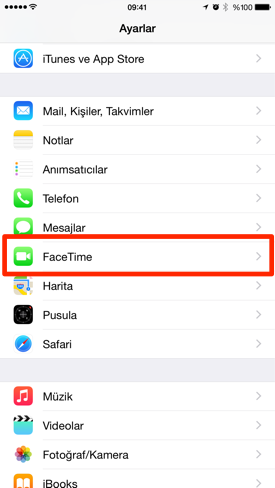
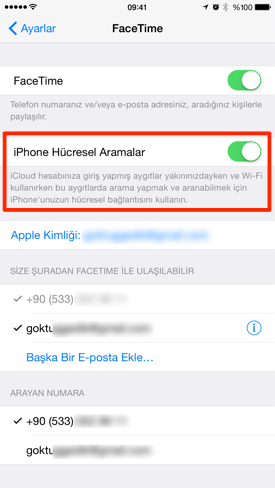
Aynı ayarlar iPad’imiz için de geçerli elbette… 🙂
Arama Yapmak: Mac’ten nasıl arama yapılıyor?
Gereken ayarları yaptıktan sonra sıra geldi bu özelliği kullanmaya. İlk olarak bir arama yapmayı deneyelim. Bunun için birkaç yöntem var.
Birincisi, FaceTime uygulamasını çalıştırdıktan sonra karşımıza listenin en üstünde yer alan arama kutusuna direkt olarak çevirmek istediğimiz numarayı yazıp, yanındaki ahize ikonuna basarak arama yapabiliyoruz.
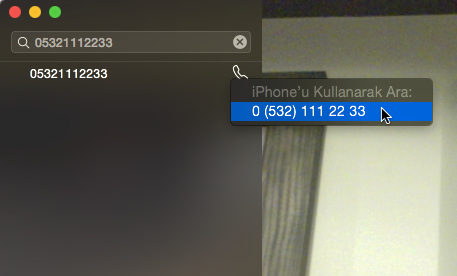
Bir diğeri ise yine FaceTime üzerinde kayıtlı kişiler arasından birini seçerek, ahize ikonundan aramak istediğimiz numarayı seçerek…
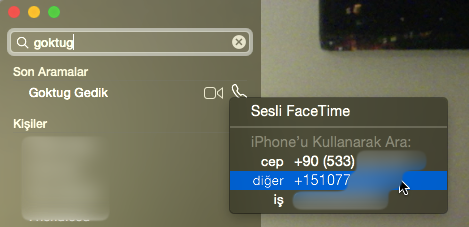
Ayrıca Kişiler, Takvim ve Safari uygulamalarında da gördüğümüz telefon numaralarına sağ tıklayarak açılan menüden “iPhone’u kullanarak Ara”yı seçerek arama yapabiliyoruz.
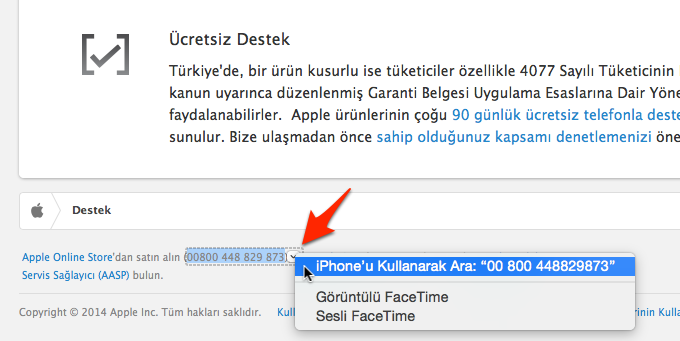
Örneğin Kişiler uygulamasındaki bir numaranın üzerine gidince zaten sağında mavi bir ahize görünüyor arama yapabilmemiz için… 🙂
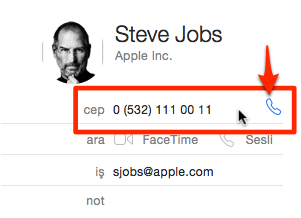
Arama mantığı ise aslında iPhone’da bir arama yapmakla aynı. Yani bir numarayı aramak istediğimizde iPhone ekranında arama görünüyorken, Mac’te ise sağ üst köşede arama karşımıza çıkıyor.
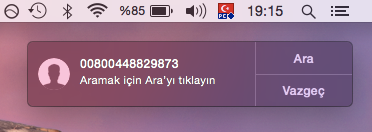
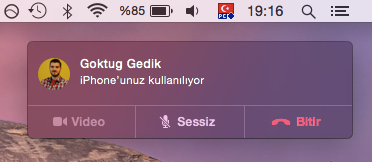
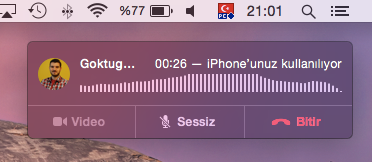
Arama Cevaplamak: Mac üzerinden nasıl arama cevaplanıyor?
Gelen aramalara cevap vermek ise oldukça basit. Arama yapmaya benzer bir şekilde, bir çağrı geldiği zaman Mac’imizin sağ üst köşesinde bir pencere çıkıyor ve arayan kişinin adı, telefonu ve eklediysek fotoğrafı görünüyor. Çağrıyı cevaplamak için yeşil renkteki “Cevapla” butonuna tıklamamız yeterli. 🙂
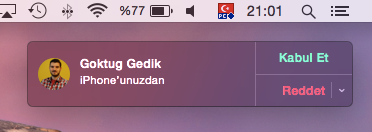
Bu andan itibaren Mac’imizin mikrofonu sesimizi karşı tarafa iletiyor, hoparlörlerinden ise konuştuğumuz kişinin sesi geliyor.
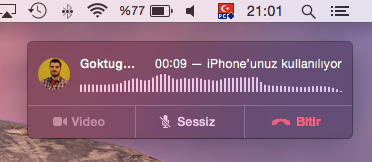
Eğer bu çağrıyı cevaplamak istemiyorsak, çıkan penceredeki kırmızı “Reddet” butonuna tıklayabilir veya kenarındaki küçük ok butonuna tıklayarak mesaj göndererek reddedebilir, veya 5,10,15 dakika içerisinde Mac’imizin bize bu çağrıyı hatırlatmasını isteyebiliriz.
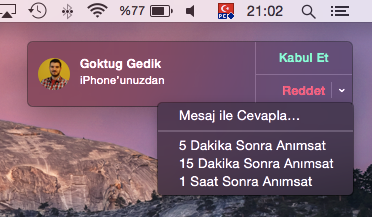
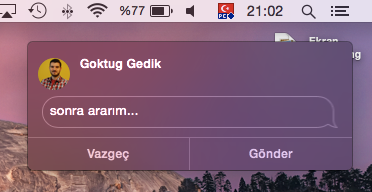
Mac üzerinden konuşurken iPhone’a geçilebiliyor mu?
“Devamlılık” derken Apple elbette bu konuyu da unutmuş değil. 🙂 Mac’imiz üzerinden konuşuyorken masa başından kalkmamız gerekirse, hiç bir kesinti yaşamadan iPhone’umuzdan konuşmaya devam etmemiz mümkün.
Bunun için iPhone’umuzun ekran kilidini açtıktan sonra ekranın yukarısında yer alan yeşil renkteki kısma dokunmamız yeterli. Böylece çağrıyı kolayca iPhone’umuza taşıyabiliyoruz. 🙂
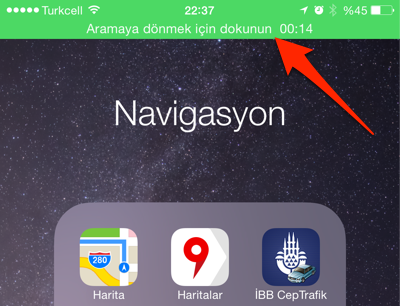
Değerlendirme
Bu özelliği çok sık kullandığımı söyleyemem, çünkü sanırım iPhone’umun telefon özelliğini oldukça az kullanıyorum. 🙂 Ancak kullandığım zamanlarda, özellikle de evde, oldukça pratik olduğunu söyleyebilirim.
Bilgisayar başındayken gelen aramaları bu şekilde cevaplamak oldukça pratik oluyor, telefon odanın öbür ucunda şarjda bile olsa yerimden kalkmadan telefonu cevaplamak çok işime geliyor. 🙂
Siz bu özelliği kullanıyor musunuz? Hangi durumlarda işinize yarıyor veya yarayabileceğini düşünüyorsunuz? Her zaman olduğu gibi yorumlarınızı bekliyorum…

Ayrıca “Devamlılık” özelliklerinden bir diğeri olan Mac üzerinden SMS alma ve gönderme için de “Mac veya iPad üzerinden nasıl SMS gönderilir?” yazısına göz atabilirsiniz.





























benim en beğendiğim yenilik. evde uzanırken mac ile konuşmak mesajlaşmak gerçekten harika 🙂 işyerinde, gürültülü bir ortamda vs. kullanmak her görüşme için uygun olmayabilir tabiki.
göktuğ bey size zahmet iCloud drive hakkında bir yazı paylaşırmısınız.
Biz android kullanıcıları neden dışlanıyor? Dialogue https://itunes.apple.com/tr/app/dialogue/id668273079?l=tr&mt=12 uygulaması ile kısmen yapabiliyorum bluetooth kulaklık gibi oluyor mbp . Amma androide de ios gibi mac üstünden arama cevaplamak gibi bir şey olaydı iyiydi. :/
İşyerimde telefonun çekmediği ama wifi’nin olduğu bir yerde hem mba ile çalışmak hem de telefonu uzaktan kullanabilmek mesaj alıp mesaj gönderebilmek müthiş bir şey. Ayrıca telefon şarjda iken de bu olay sayesinde rahatsınız.
Tek sıkıntısı var sizde oluyormu bilmiyorum arama geldiğinde telefonu açsanız dahi mac’te zil çalmaya devam ediyor…
Teşekkürler Apple Derviş’i dost adam.Benim dostlar telefonda bu özellikleri akraba ayağından yaptılar benim ixnimle.
Şimdi iPhone iPad iMac bir arada bir seyahatteyim.Bir evde her yerde açık ve dağınık iseniz; (Genelde çoğumuz öyleyiz). Telefon çaldığında, ya da mesaj ve mail geldiğinde, o sırada istemeden de olsa ekranlara gözü takılan herkes bilgileniyor varsa tüm gizemlerinize. tüm ekranların köşesinde belirtip belirtip kayboluyor kolay anlaşılır özet bilgileriyle.
Ben bu yazınızda bazı fonksiyonları kullanıma açmak yerine ; nereyi ? nasıl? kapatacağımı çok iyi öğrendim aslında.
Yüreğindeki bu bilinmezlere yardım sevgisi hiç bitmesin.Anlayan, anlatan herkesi etkilesin, dört bir yana dağılsın
Baki Sevgilerimle
CB
Kilit ekranına gelen mesajların özetlerinin görünmemesi için iPhone ve iPad’den bir ayarlarla kapatabiliriz böylece kimse istemeden mesajları okuyamaz. Ayarlar > Bildirim Merkezi > Mesajlar > ”Önizlemeyi Göster”seçeneğini kapatırsanız bir sıkıntı olmaz.
Cavit Bey, eve geldiğinizde (ya da otomatik olarak belirli saatler arasında) rahatsız etme seçeneğini açarsanız, mesaj vs. bildirimleri gelmiyor diye biliyorum.
Bu özellikler için Bluetooth 4.0 a mı sahip olmamız gerekiyor. Macbook Pro 2011 early modelim var ve bluetooth um 2.1.
Bu özellikleri kullanmak için Bluetooth 4.0 gerekli değil, ben Mid 2010 Mac’imde sorunsuzca kullanıyorum 🙂
Teşekkürler 🙂 Peki handoff özeliğini kullanabiliyor musunuz?
Bir iki sefer iMac ile denedim ama telefon konuşmaları pek başarılı olmadı, sanırım ses karşı tarafa biraz dağınık gidiyor, o sebeple kapatmıştım ben. iPad ile kullanabilirim diye düşünüyorum. Şöyle bir sıkıntıyla karşılaşmıştım update öncesi, düzeltilmiş midir bilmiyorum. iPad “Rahatsız Etme” modundayken iPhone’a gelen arama sesli bir şekilde iPad’de gözüküyor. Üst katta unuttuğum iPad uyumakta olan kızımı uyandırıyordu az kalsın 🙂
Bir arkadaş sormuş bende de, gelen arama uyarısı mac bilgisayarımda bir müddet daha çalmaya devam ediyordu iPhone ile cevapladıktan sonra.
Merhaba Mustafa bey ! yazilarinizi hep takip ediyorum cok tskler ! yanlis bi sorum olucak payastiginiz yazilardaki resimlerin arka golgesini nasil yapiyorsunuz yada hangi program kulaniyorsunuz ? bunu bna soylerseniz cok mutlu olurum ! tskler
Yukarıdaki tüm ayarları yaptım. Mac’ten telefon görüşmesi başlatabiliyorum. Ama gelen gelen telefonlar mac ekranında çıkmıyor. Neden olabilir. Rahatsız etme özelliği de kapalı.
Firewall ayarlarındaki “Block All Incoming Connections” kapatırsanız her iki yönde de çalışır.
Onu da denedim şimdi. Yine olmadı. İlginize teşekkürler.
Merhaba Mustafa bey ! yazilarinizi hep takip ediyorum cok tskler ! yanlis bi sorum olucak payastiginiz yazilardaki resimlerin arka golgesini nasil yapiyorsunuz yada hangi program kulaniyorsunuz ? bunu bna soylerseniz cok mutlu olurum ! tskler
Merhaba Göktuğ bey, benim iphone 5s de “iphone hücresel aramalar” kırmızı çerçeveli kısım çıkmıyor ne yapmalıyım?
bu bir çözüm mü ? {Firewall ayarlarındaki “Block All Incoming Connections” kapatırsanız her iki yönde de çalışır.}
http://a.disquscdn.com/uploads/mediaembed/images/1482/5338/original.jpg
butun guncellemeleri yapmalisin hem i phone hem mac te.
Merhaba, adım Göktuğ. 🙂 Şu yazıdaki “tek bir pencereyi” yöntemini kullanabilirsiniz: http://www.sihirlielma.com/2010/10/03/macte-kolayca-ekran-goruntusu-almak-icin/
Rica ederim. 🙂 Söylediğim gibi, o yöntemle, yani cmd-shift-4’e bastıktan sonra space tuşuna bastığınızda istediğiniz tek bir uygulamanın penceresinin ekran görüntüsünü alabiliyorsunuz. Bu şekilde yapıyorum ben de.
Rica ederim, selamlar 🙂
Merhaba Göktuğ bey, benim iphone 5s ve Face time de “iphone hücresel aramalar” kırmızı çerçeveli kısım çıkmıyor ne yapmalıyım? Cevap yok mu?
Mac ten arama yapabiliyorum ama gelen aramaları cevaplayamıyorum.
http://a.disquscdn.com/uploads/mediaembed/images/1482/5338/original.jpg
i phone 8 1 3 son guncellemeyi yapmalisin. o zaman cikacaktir.
Mac üzerinden görüşme yaparken, bir tuşa basın dendiğinde nasıl tuşa basacağız ? örneğin çağrı merkezi ile konuşuyordum 3 e 5 e basın vs dedi o an basamadım görüşme kapandı :/
ios ve mac şu an benim gözümde tavuklu pilav gibi bide yanına İWATCH(cacık) ta geldimi inanın tadından yenmez;)
merhabalar öncelikle emeğiniz için teşekkür ederim.benim sıkıntım iphoneumdan “iphone hücresel aramalar” bölümünü etkinleştiremiyorum iphone hücresel aramalar açılamıyor yazıyor halbuki doğru adresle açmıştım
Göktuğ bey ben facetime tercihler sayfasından numaram silinmiş nasıl tekrar kaydedebilirim.
Ses kalitesinde düşük performans alıyorum. Kesilmeler olduğu hakkında karşı tarafın söylemleri oluyor. Beni pek tatmin etmedi.
goktug bey ben tercihler kismana nerden girecem bana yardimci olabilirmisiniz lutfen
Sol üstten, Apple menüsünün yanından…
Merhabalar, daha önce bu özelliği kullanıyordum ve cok işime yarıyordu ancak nedense kullanamamaya başladım. Sizin adımlarınıza baktım ve iphone hücresel aramalar” kırmızı çerçeveli kısım çıkmıyor. Sizce ne yapmalıyım?
Bütün ayarlar tam olmasına rağmen ve hatta dün mac üstünden arama alabilmeme rağmen bugün olmuyor. Neden böyle bir sorunla karşılaşıyorum, yardımcı olabilirseniz çok memnun olurum
Merhaba, yıllardır bu özelliği severek kullanıyorum. ama bugün ne olduysa çalışmıyor. arama geliyor açabiliyorum sms alıp gönderebiliyorum ama Mac ten arama başlatılamıyor. Yardım edebilecek var mı?